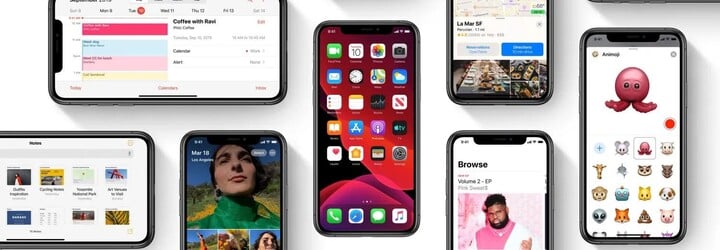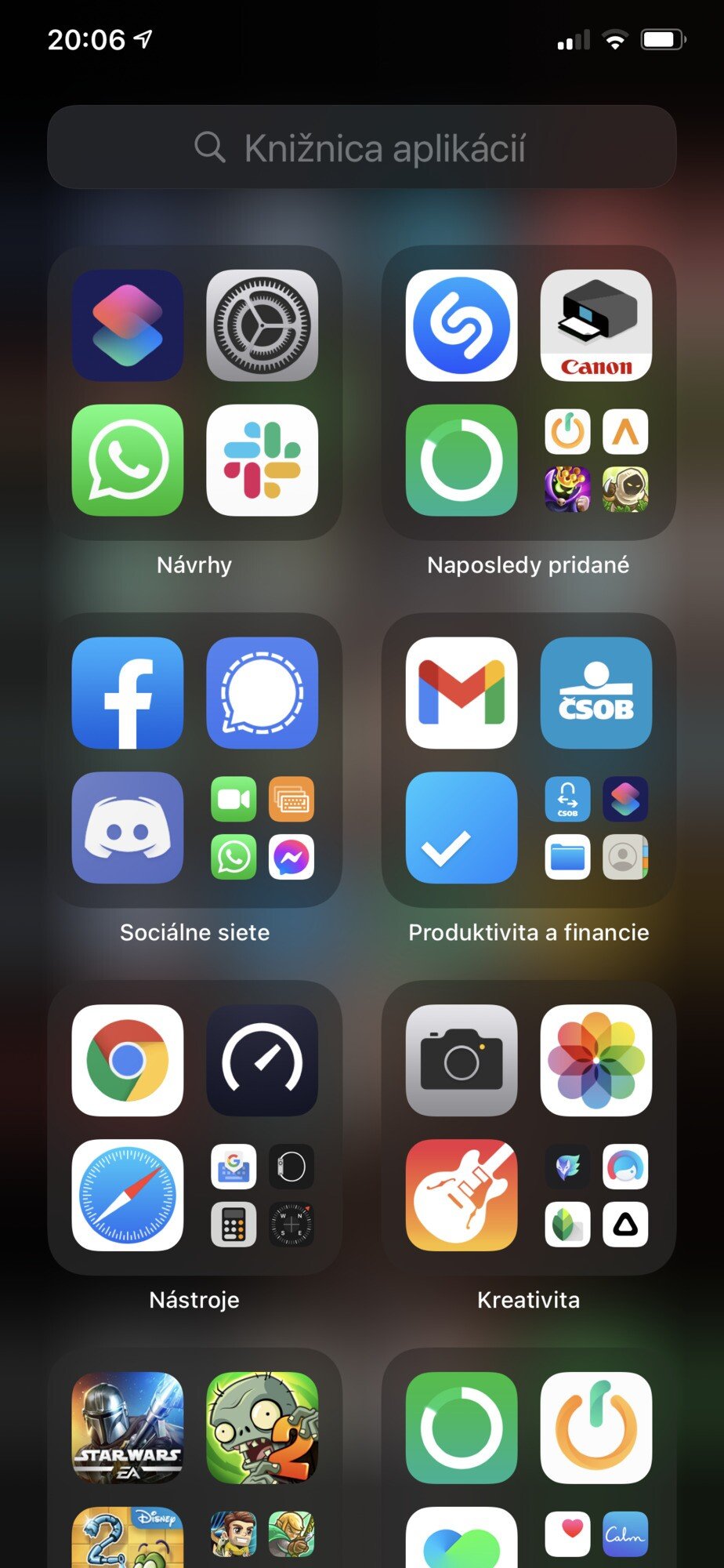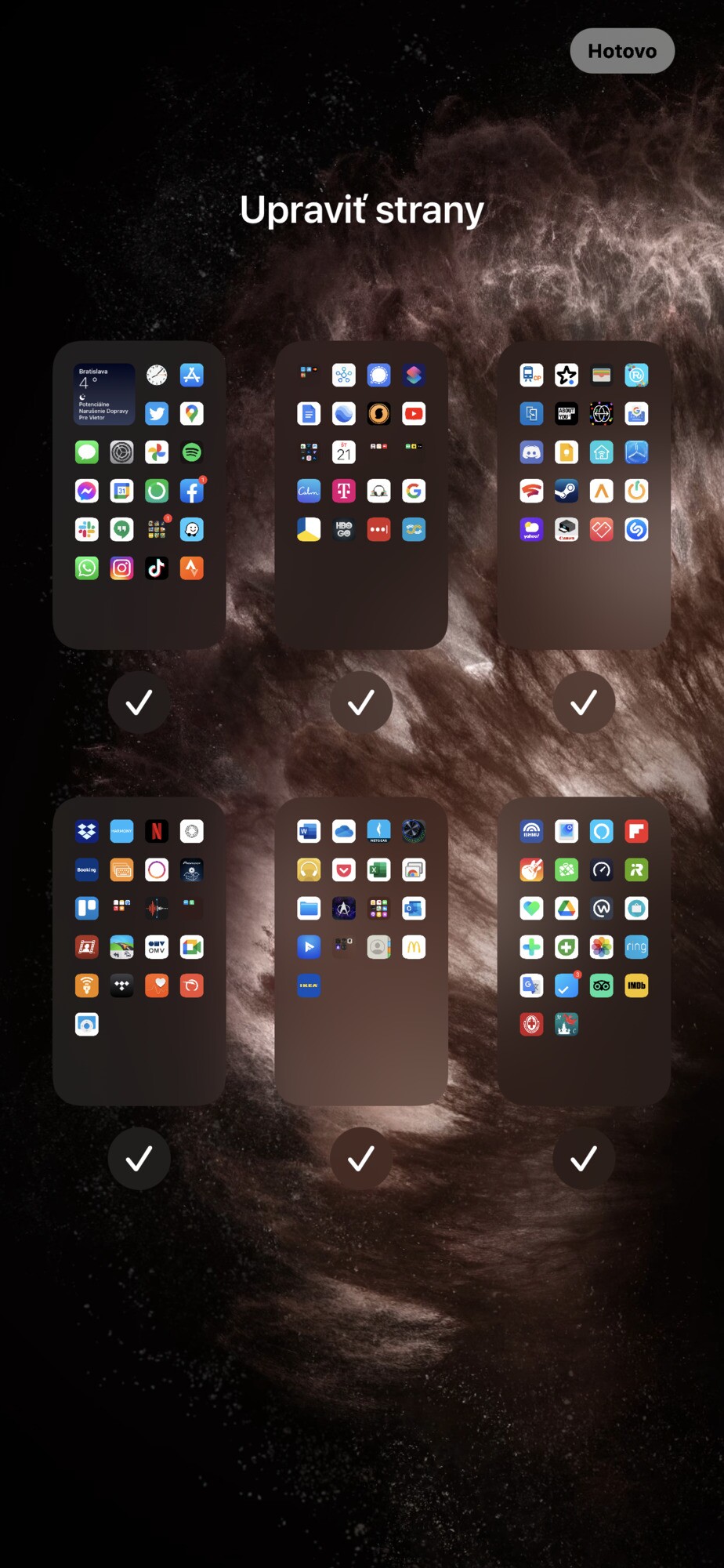S iOS 14 môžeš mať konečne poriadok medzi desiatkami aplikácií alebo klepnutím na iPhone zapneš svietidlo
Hovorí sa, že iOS je zlatá klietka. Poskytuje množstvo funkcií a je ľahko pochopiteľné aj pre začiatočníkov, ale zároveň nedovoľuje trochu sa viac pohrať s nastaveniami. S príchodom verzie iOS 14 to platí menej. Okrem iného totiž pribudli zaujímavé možnosti personalizácie, ale aj malé vylepšenia, ktoré sa ti možno zídu a nevedel si o nich.
Konečne už aj iPhone môže mať trochu väčší poriadok na pracovnej ploche a navyše ju plnohodnotnejšie využívať.
 Samsung predstavil svoj iPhone killer. Rad Galaxy S21 prekvapujúco zlacnel
14. januára 2021 o 16:00
Samsung predstavil svoj iPhone killer. Rad Galaxy S21 prekvapujúco zlacnel
14. januára 2021 o 16:00
Knižnica aplikácií pre poriadok na ploche
Pribudla Knižnica aplikácií, čo je kompletný zoznam apiek automaticky rozdelených podľa žánru. Nachádzajú sa úplne napravo ako posledná strana domácej obrazovky. Takže ak máš na ploche desiatky, niekto možno stovky ikon aj aplikácií, ktoré použiješ raz za pol roka, stačí na vybranej podržať prst a z menu vybrať Odstrániť apku. Následne je na výber Vymazať, ale stačí aj druhá možnosť – Odstrániť z plochy. Tieto apky sa presunú do Knižnice, ale budú stále dostupné a funkčné, len nebudú zavadzať.
Schovanie celej strany aplikácií
Alebo môžeš schovať celú stranu aplikácií. Či už pre poriadok, alebo jednoducho nechceš, aby ich každý videl.
Stačí podržať sekundu prst kdekoľvek na obrazovke mimo ikony. Keď sa otvorí možnosť mazať aplikácie, teda ikony sa začnú triasť, stlač dolný riadok s bodkami. Uvidíš všetky strany aplikácií a môžeš ich ľubovoľne schovať. Aplikácie sa tým, samozrejme, neodinštalujú.
Widgety konečne aj na iPhone
S pracovnou plochou súvisia aj Widgety, teda akési veľké interaktívne ikony, ktoré používatelia Androidu poznajú už niekoľko rokov. Konečne sa k nim dopracoval aj Apple, hoci zatiaľ v trochu okresanom režime.
 Plánuješ si kúpiť nový iPhone 16? Bez týchto vecí ho radšej nepoužívaj
10. septembra 2024 o 6:00
Plánuješ si kúpiť nový iPhone 16? Bez týchto vecí ho radšej nepoužívaj
10. septembra 2024 o 6:00
Asi mnohí vedia, že Widget sa pridáva v režime „kývajúcich sa apiek“. Teda pridržaním prsta na pracovnej ploche. Vtedy sa vľavo hore objaví znak plus a zobrazí sa ponuka dostupných Widgetov. Ich počet stúpa s počtom nainštalovaných aplikácií, ktoré podporujú aj Widgety.
Ale vedel si, že môžeš mať na jednom mieste pracovnej plochy viacero Widgetov?
Rovnako ako pri vytváraní skupín aplikácií, stačí jeden Widget posunom položiť na iný s rovnakou veľkosťou. A potom už len medzi nimi posunom prsta prepínaš. Ušetríš miesto a pridáš si viac informácií po ruke.